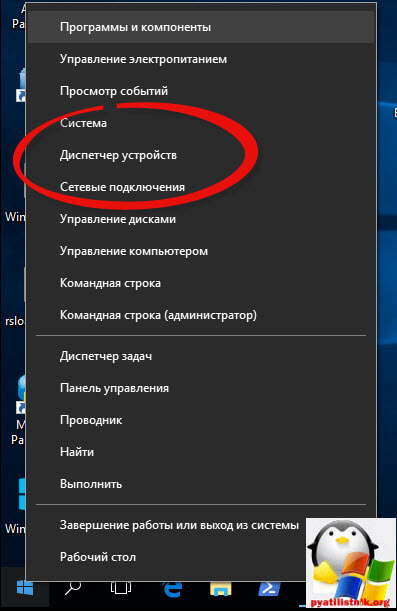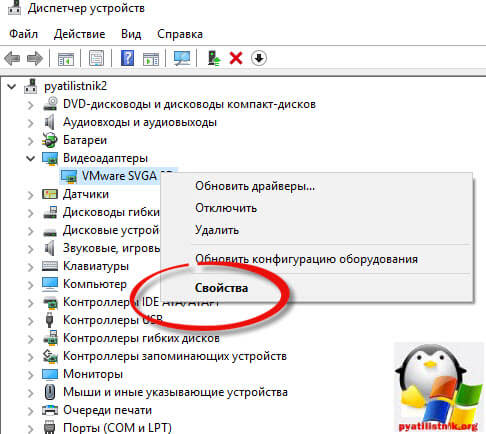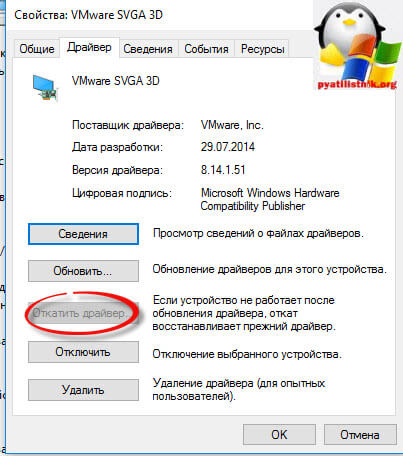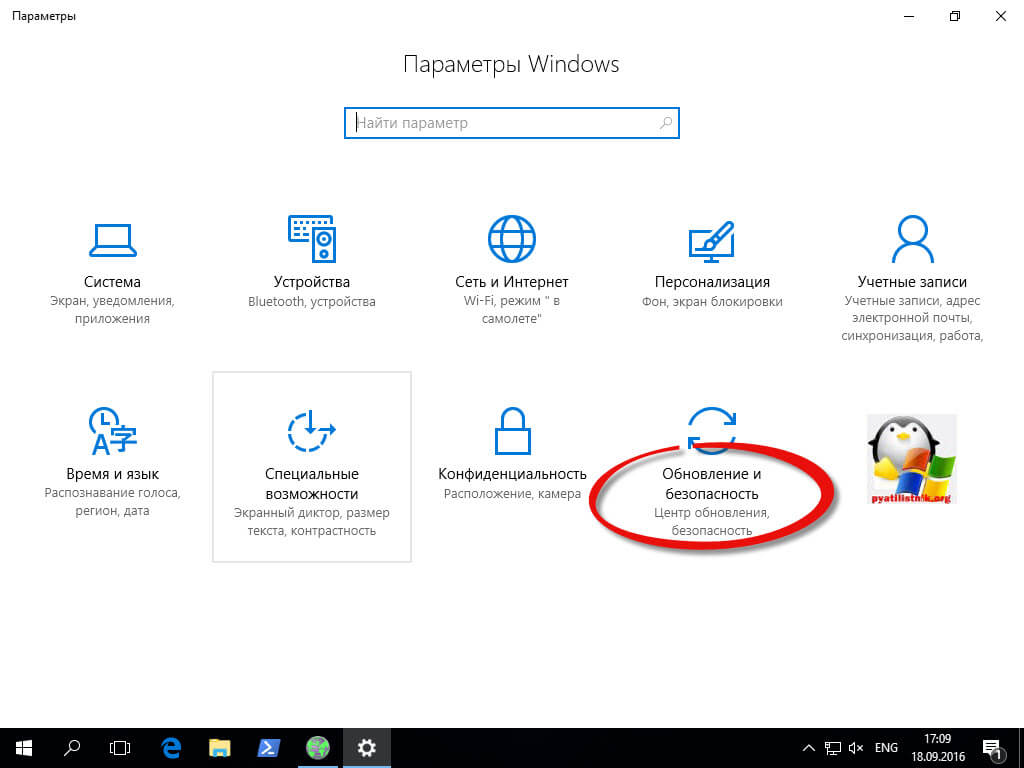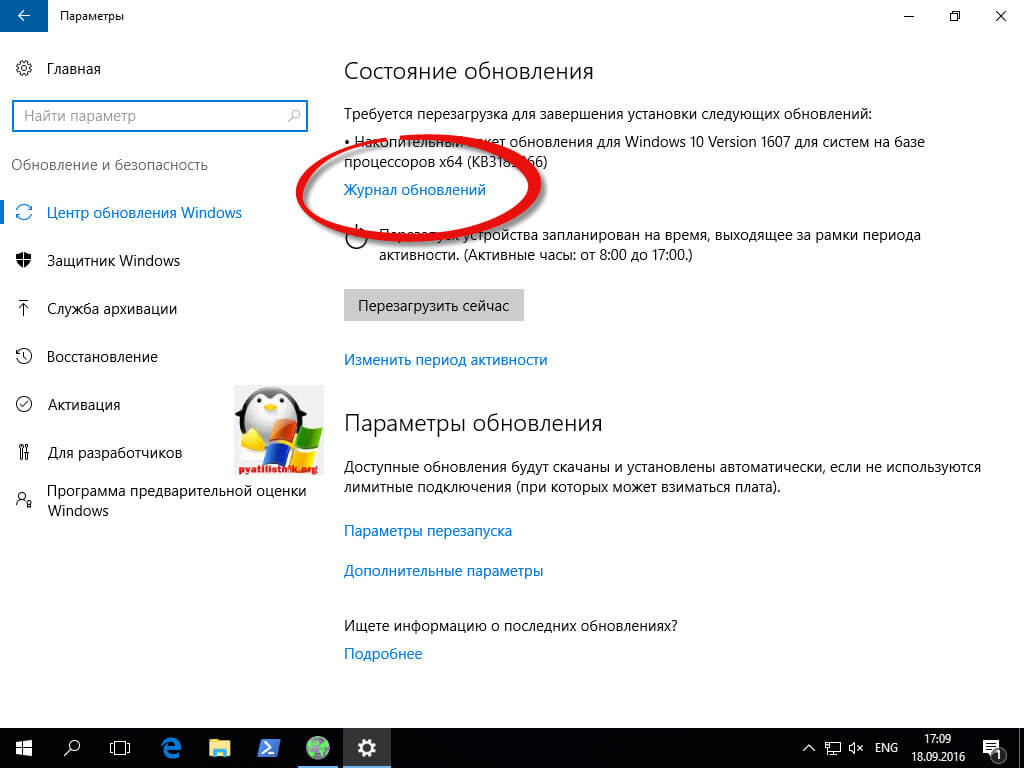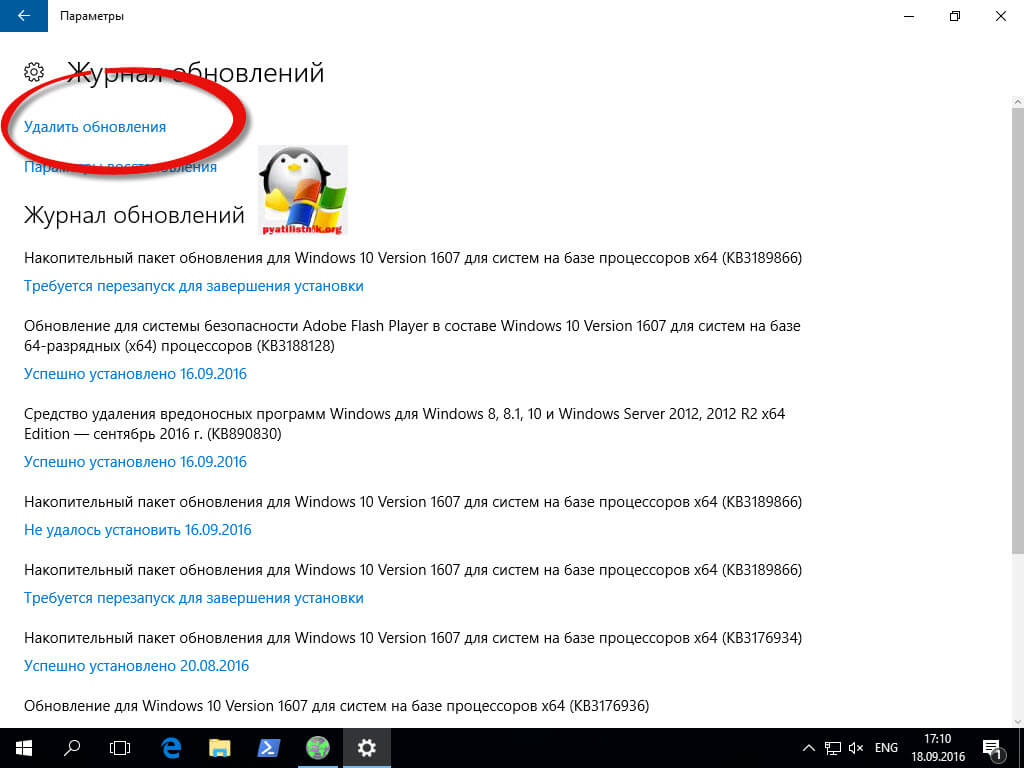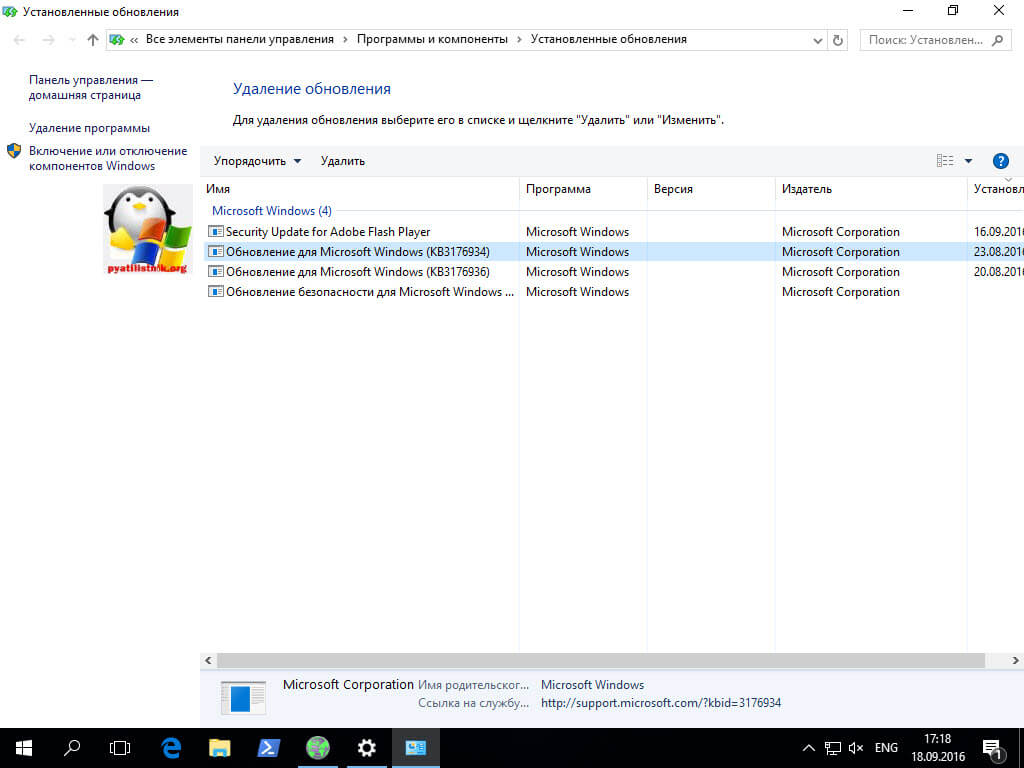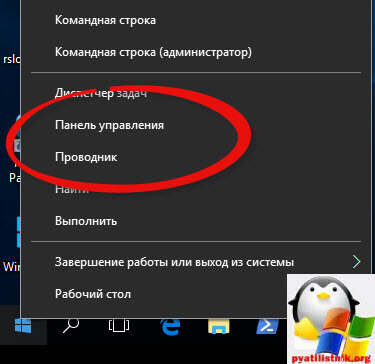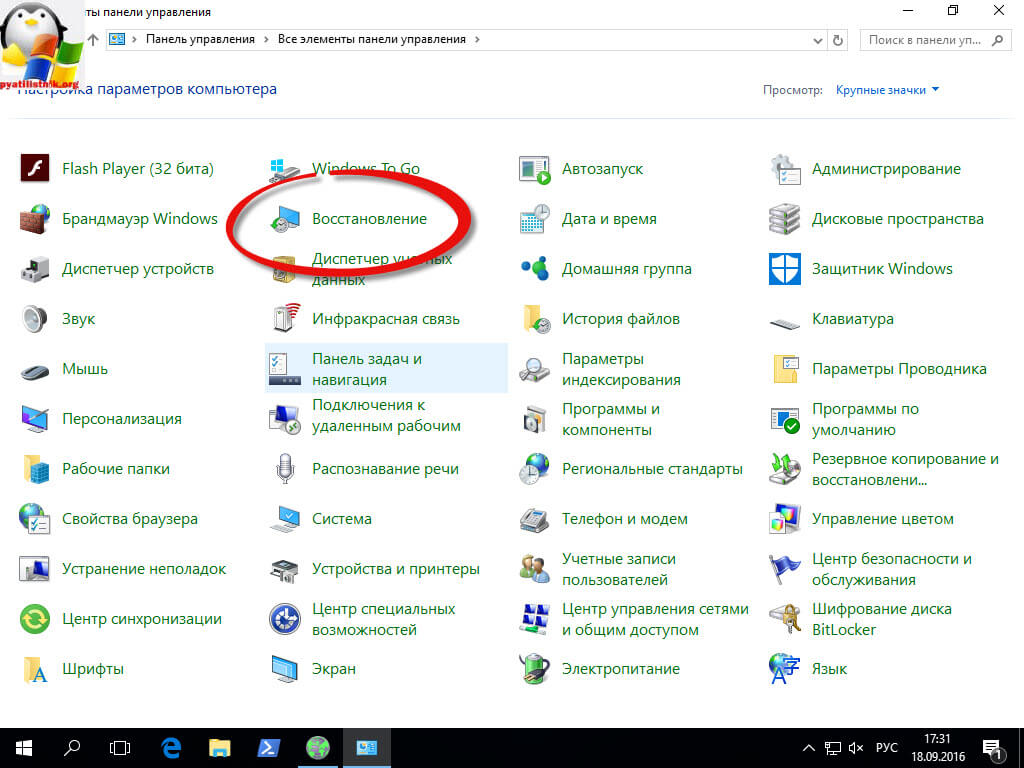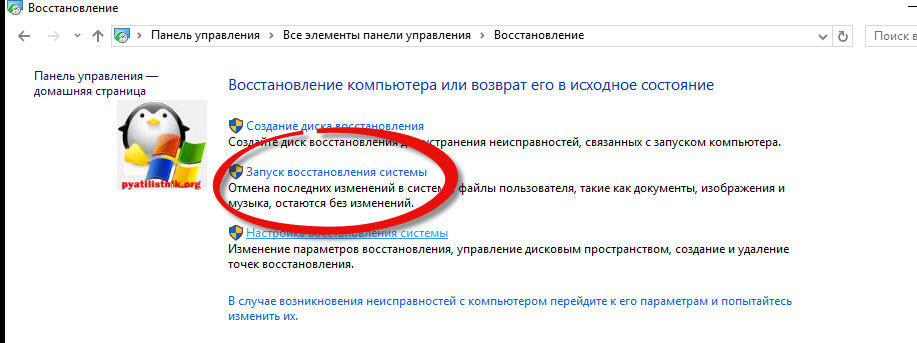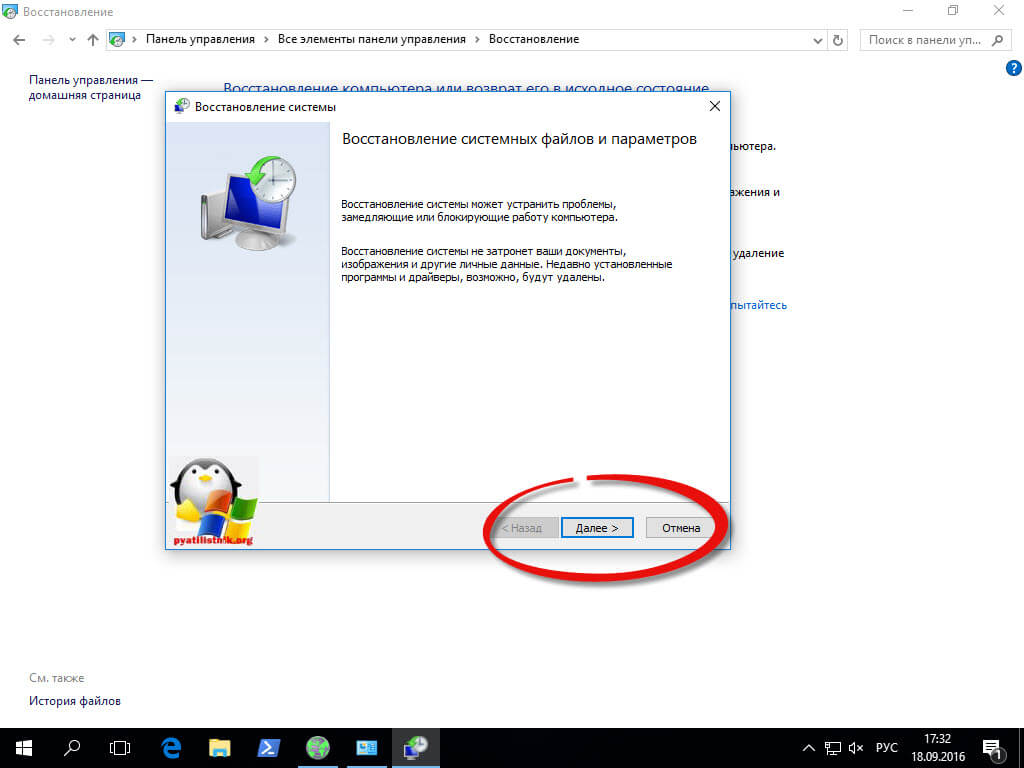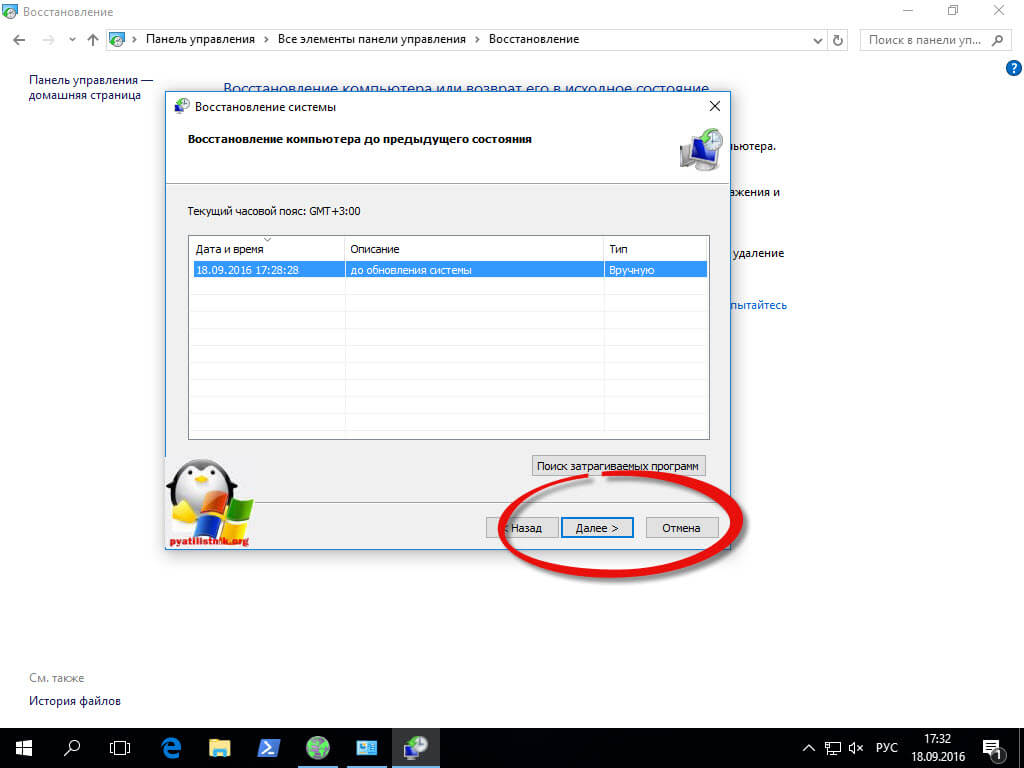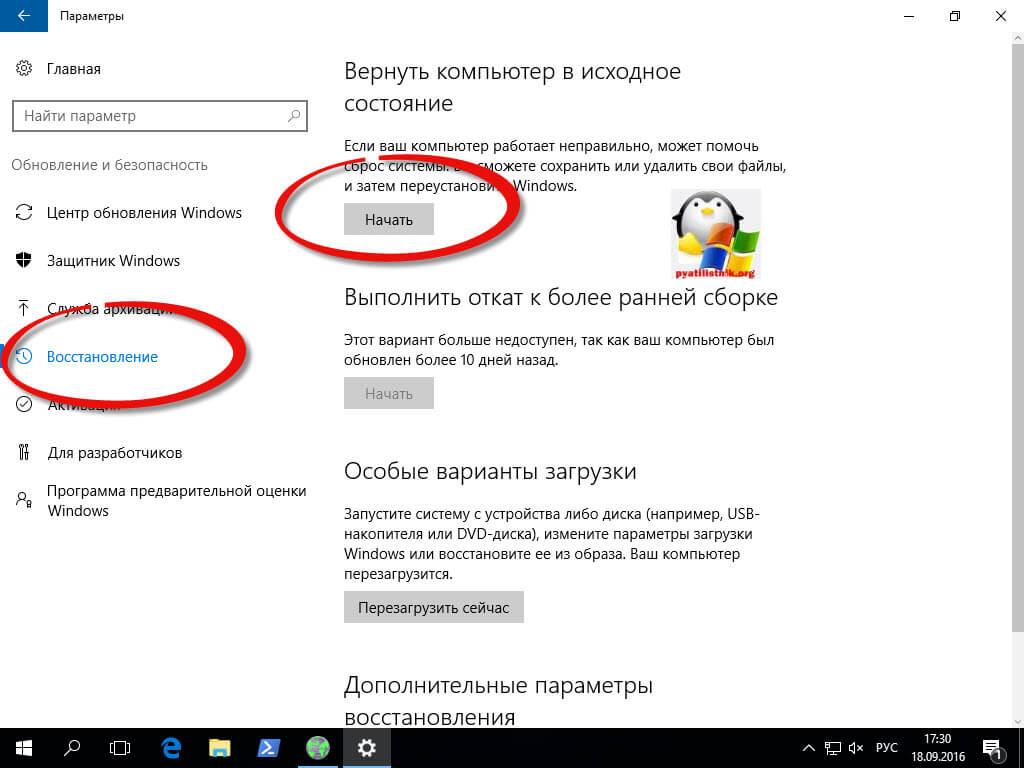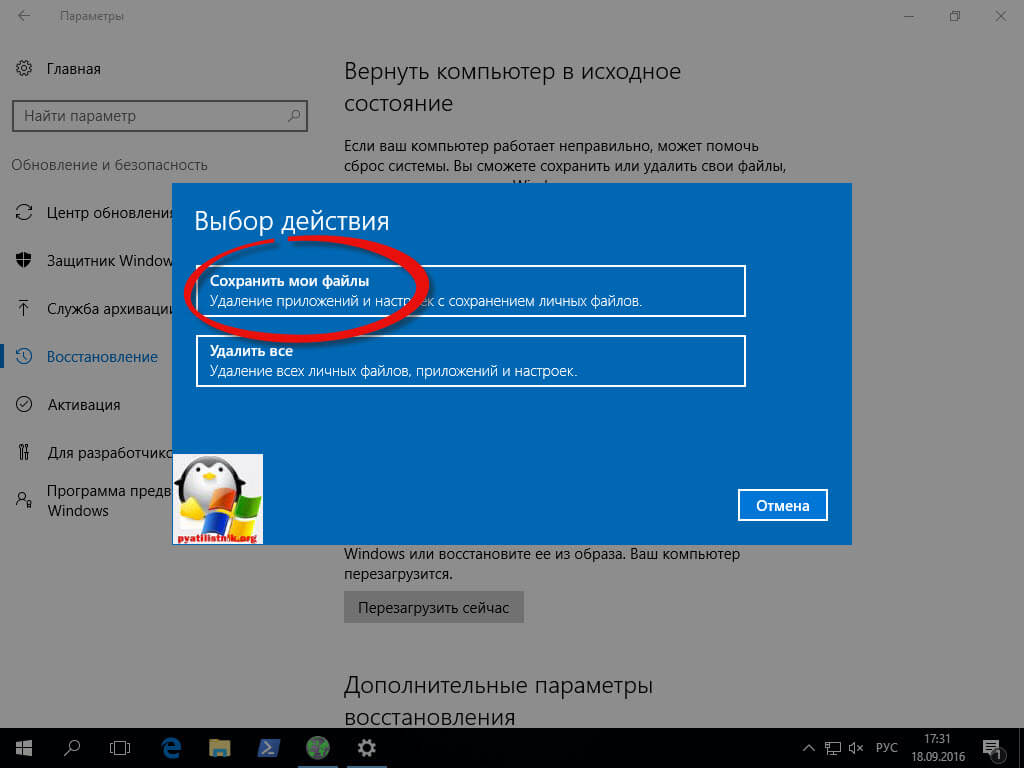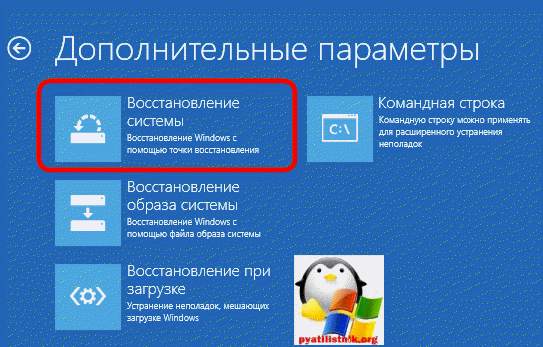- Whea uncorrectable error windows 10 что это
- Что такое синий экран whea uncorrectable error
- Как исправить whea uncorrectable error
- Проблема с оборудованием
- Проблема с драйверами
- Обновления Windows
- Восстановление Windows 10
- Повреждение реестра
- Синий экран смерти WHEA_UNCORRECTABLE_ERROR: методы решения
- Причины
- Методы решения
- Метод №1 Проверка температуры аппаратуры
- Метод №2 Проверка нового железа
- Метод №3 Проверка оперативной памяти
- Метод №4 Проверка жесткого диска
- Метод №5 Разгон оборудования
- Что делать, если возникла ошибка WHEA_UNCORRECTABLE_ERROR на Windows 10
- Причины возникновения ошибки
- Как исправить ошибку WHEA_UNCORRECTABLE_ERROR на Windows 10
- Проверить наличие обновлений операционной системы
- Деактивировать разгон через BIOS
- Проверить драйвера в безопасном режиме
- Устранение ошибки при помощи Командной строки
- Проверка оперативной памяти
- Проверка температур
- Просмотр событий
- Заключение
Whea uncorrectable error windows 10 что это
Добрый день уважаемые читатели, в прошлый раз я вам рассказывал что такое dns сервер, сегодня мы немного от администраторских тем, перейдем на более пользовательские, а именно разберем, почему появляется ошибка whea uncorrectable error в Windows 10 anniversary update.
Что такое синий экран whea uncorrectable error
Прежде, чем что то лечить нужно, понять что лечить и из за чего это происходит, дабы предотвратить это в будущем. и так как же выглядит синий экран whea uncorrectable error, приведу два скриншота один для Windows 7 второй для Windows 10.
На втором, чем хорошо больше технической информации, где вы можете сразу увидеть коды ошибок:
- 0x00000124
- 0x0000000a
- 0x00000001
- 0x00000002
- 0x1801CF1A
Для понимания причины синего экрана, нам необходимо произвести анализ bsod, так как есть ряд разновидностей, рассмотрим их ниже.
Как исправить whea uncorrectable error
Проблема с оборудованием
Самая плохая и частая причина whea uncorrectable error это у вас начал ломаться и крошиться ваш жесткий диск, я бы вам советовал как можно скорее сделать резервную копию ваших данных и произвести анализ состояния жесткого диска.
По мимо жесткого диска эту ошибку могут выдавать и модули оперативной памяти и даже видеокарта, если вы их меняли недавно, то вам стоит их проверить, фирменными утилитами тестирования.
Если оперативной памяти несколько плашек, попробуйте их контакты почистить ластиком и по тестировать компьютер, вытащив одну из них.
Проблема с драйверами
К сожалению, не всегда новые драйвера несут улучшенную оптимизацию работы и быстроту, бывают случаи, что из за отвратительного тестирования на совместимость и другие критерии, жопорукие программисты выпускают в свет кривые драйвера, в результате установки которых на ваше оборудование, вы ловите синий экран whea uncorrectable error в windows 10.
Что вам делать в данной ситуации, во первых произвести откат драйвера на нужное устройство, через диспетчер устройств Windows 10. На примере виндоус 10, для того, чтобы попасть в диспетчер устройств, щелкните правым кликом мыши по кнопке пуск и выберите, соответствующий пункт.
предположим, что сбойным устройством стала видеокарта, щелкаем по ней правым кликом и выбираем Свойства.
И нажимаете откатить драйвер, в результате чего вы вернетесь на старую и стабильную версию.
Обновления Windows
Тут двоякая ситуация, особенно в случае с Windows 10 anniversary update, сама система по функционалу и оформлению хорошая, но вот с каждым новым релизом, она становится не стабильнее, примером может служить случай в котором после очередного обновления в windows 10 не работает веб камера, особенно это напрягло людей, кто в качестве мессенджера используют Skype.
Но бывают и хорошие которые, призваны устранить известную проблему, если же у вас причиной синего экрана с кодом whea uncorrectable error в windows 10, стало обновление, то его нужно удалить, сделать это очень просто, нажимаете WIN+I и у вас откроются Параметры Windows. Переходим там в пункт Обновление и безопасность.
В открывшемся окне щелкаем по пункту Журнал обновлений.
И далее пункт удалить обновление виндоус 10.
В итоге вас все равно перекинет в Панель управления > программы и компоненты, но я показал такой длинный путь, так как в будущем Microsoft откажется от этого окна.
Как только вы выполните удаление нужного обновления и произведете перезагрузку у вас пропадет ошибка whea uncorrectable error в windows 10.
Восстановление Windows 10
По умолчанию, десятка имеет в себе функционал восстановления на некоторое время назад, называется это точка восстановления Windows 10. Я подробно об этом писал уже, ссылка слева, но тут приведу маленькую выдержку.
Щелкаем правым кликом мыши по кнопке пуск и выбираем Панель управления.
Выбираем пункт Восстановление.
Далее делаем запуск восстановления системы.
Открывается мастер восстановления системных файлов и параметров.
Теперь если у вас есть точки восстановления, выбираем нужную и вперед, все ваши личные данные сохранятся не тронутыми.
Если так получилось, что вы выключили ранее данный функционал, то вам может помочь сброс Windows 10, до начального состояния и с вашими данными. Для этого открываем опять окно Параметры Windows > Обновления и там уже ищем пункт Восстановление. Говорим Начать.
Выбираем сохранять вам ваши данные или нет, сам процесс переустановки займет минут 10-15.
Если вы не можете это выполнить из Windows, то вам может помочь диск или флешка с дистрибутивом Windows 10, там можно так же запустить пункт восстановление системы, как это сделать, читайте по ссылке выше, ниже лишь приведу скриншот. После этого ошибка whea uncorrectable errorдолжна отступить.
Повреждение реестра
Да и такое бывает, что whea uncorrectable error в windows 10 появляется после того как был поврежден реестр Windows, тут либо вы по тестировали какую то новую программу для оптимизации виндоус и она так прекрасно почистила реестр, что стали синие экраны, во вторых вы могли быть подвержены атаке вируса, так что по возможности просканируйте свою систему например, cureit от доктора Веба или касперским, если у вас нет установленного антивируса.
Как только убедитесь, что вирусов нет, пробуйте восстановить реестр Windows, так как операционная система по умолчанию делает его копию.
Надеюсь, что вы смогли устранить ошибку whea uncorrectable error и больше синий экран у вас не появлялся.
Синий экран смерти WHEA_UNCORRECTABLE_ERROR: методы решения
Если на вашем мониторе появился синий экран смерти WHEA_UNCORRECTABLE_ERROR, то у нас достаточно плохие новости для вас, так как этот сбой скорее всего означает, что у вас неполадки с какой-то аппаратурой в компьютере. В некоторых случаях, вместе с этим сбоем идет параметр 0x00000124.
Чаще всего, если отталкиваться от сообщений пользователей в сети, данная проблема вызывается сбоями работы центрального процессора. Однако, это может быть и оперативная память, жесткий диск и другое оборудование.
Так из-за чего же могла возникнуть ошибка? Что же, здесь может быть просто куча вещей. Давайте составим из них небольшой список для удобства их обозрения.
Причины
- Перегрев аппаратной составляющей системы. Наиболее часто этим железом является центральный процессор, на котором пересыхает термопаста, что естественным образом является катализатором нагрева. Однако, проблему может вызывать нагрев и других составляющих.
- Разгон каких-то составляющих компьютера. При разгоне какого-то железа всегда что-то может пойти нет. Наиболее часто проблемы начинают возникать при разгоне процессора. Однако, также это может происходить и с видеокартой или оперативной памятью.
- Новое железо. Изменение составляющих в конфигурации системы может также привести к синему экрану смерти. Происходить такое может из-за того, что ОС пытается заставить работать новое железо на программном обеспечении для другого оборудования.
- Повреждения жесткого диска. Возможно, на вашем жестком диске присутствуют битые сектора, которые как раз и могли привести к появлению синего экрана смерти.
- Сбои в работе оперативной памяти. Как вы уже могли неоднократно слышать, проблемы с оперативной памятью – это явление редкое, но все же не невозможное.
Итак, давайте теперь рассмотрим методы, с помощью которых вы можете попробовать исправить синий экран смерти WHEA_UNCORRECTABLE_ERROR.
Методы решения
Метод №1 Проверка температуры аппаратуры
Высокая температура закономерно приводит к перегревам. Если у вас происходит перегрев какого-го железа в системном блоке, то это может вызывать ошибки или сбои в работе компьютера. Синие экраны смерти являются самыми частыми гостями при перегревах.
Возможно, что WHEA_UNCORRECTABLE_ERROR появился именно из-за высокой температуры. В этом случае вам нужно промониторить свою систему. Для этого вы можете использовать различные программы, советовать тут сложно – дело вкуса. Можете попробовать утилиту AIDA64.
Если же ваш компьютер все же перегревается, то вы можете выполнить несколько шагов для понижения температуры:
- Уборка пыли из системного блока.
- Замена термопасты для нагревающихся частей, например, процессора или видеокарты.
- Замена кулеров на более мощные.
- Понижение напряжения для перегревающейся аппаратуры.
Метод №2 Проверка нового железа
Если вы установили в свой системный блок новое железо, например, видеокарту, и у вас появился синий экран смерти, то есть вероятность, что ОС пытается заставить работать новое оборудование на старых драйверах. Все что вам нужно сделать в таком случае, так это удалить старое ПО для прежнего оборудования и установить новое для теперешнего железа.
Также проблема может заключаться в самом новом железе. Если синий экран смерти появляется даже после обновления драйверов для нового железа, то попробуйте снова поставить старое оборудование и посмотрите, появиться ли на нем WHEA_UNCORRECTABLE_ERROR. Если нет, то проблема определенно в новом железе.
Метод №3 Проверка оперативной памяти
Неполадки с оперативной памятью – это явление редкое, но когда они происходят, то в системе начинают активно появляться различные сбои и ошибки. Для начала просто откройте свой системный блок и выньте планки оперативной памяти для внешнего осмотра.
Если никаких внешних повреждения обнаружено не было, но протрите контакты оперативной памяти мягким ластиком или смоченной в спирте ушной палочкой. Затем верните ОЗУ на место. Также оперативную память следует проверить на сбои и ошибки с помощью утилиты MemTest86. Если утилита нашла ошибки во время тестов, то ваша оперативная память могла быть повреждена.
Метод №4 Проверка жесткого диска
Для начала вам следует проверить целостность файловой системы на диске, а также сам жесткий диск на наличие ошибок. Для этого сделайте следующее:
- Нажмите правой кнопкой мыши на Пуск и выберите «Командная строка(администратор)».
- Введите в строку команду sfc /scannow и нажмите Enter для начала процесса проверки файловой системы.
- Как только процесс закончиться, то вам укажут на найденные поврежденные файлы и были ли они исправлены.
- Теперь давайте проверим сам жесткий диск. Напишите команду chkdsk с: /f(с – это буква раздела. Если захотите проверить другой, то вставьте соответствующую букву.) и нажмите Enter.
Также мы советуем провести проверку с помощью утилиты Victoria HDD, но только используйте версию для работы в БИОС, а не из под операционной системы, так как толку от нее мало. Эта утилита поможет вам просканировать ваш жесткий диск на предмет бэд блоков(или же поврежденных секторов). Она устранит их, если будет возможность. Однако, есть вероятность, что ваш жесткий диск был окончательно поврежден.
Метод №5 Разгон оборудования
Если вы недавно производили разгон какого-то оборудования, например, видеокарты или процессора, то это могло стать причиной появления синего экрана смерти WHEA_UNCORRECTABLE_ERROR. Сбросьте конфигурацию своего оборудования обратно на заводские настройки и посмотрите, будет ли все еще происходить сбой.
Что делать, если возникла ошибка WHEA_UNCORRECTABLE_ERROR на Windows 10
Распространенной проблемой ОС Виндовс 8.1 и 10 является «синий экран» смерти, появляющийся на мониторе во время игры или просмотра страниц в браузере. Таким образом компьютер уведомляет пользователя о критическом сбое в системе и в тоже время помогает в устранении неполадки, выводя на экран код ошибки. В этой статье будет подробно рассмотрена ошибка Whea Uncorrectable Error Windows 10: причины ее появления и способы исправления.
Причины возникновения ошибки
Источником неполадки может стать:
- повреждение жесткого диска, процессора или видеокарты;
- несовместимость установленных драйверов с ОС;
- повреждение или удаление важных системных файлов;
- перегрев ПК вследствие разгона или недостаточного охлаждения.
Таким образом, ошибка WHEA_UNCORRECTABLE_ERROR на Windows 10 может быть вызвана как программным, так и аппаратные сбоем системы. Однако независимо от причины неисправности, пользователям рекомендуется без промедления приступить к созданию резервной копии файлов компьютера на съемном носителе. Кроме того, будьте готовы к тому, что устранить проблему с первого раза, используя только один из описанных ниже способов, вряд ли получится.
Как исправить ошибку WHEA_UNCORRECTABLE_ERROR на Windows 10
Проверить наличие обновлений операционной системы
В случае, если причина поломки заключается в отсутствии необходимых для стабильной работы ОС обновлений, наладить работу компьютера поможет проверка системы с последующим скачиванием и установкой файлов для перехода на новую версию Виндовс.
- Нажимаем на кнопку Пуск в левом нижнем углу экрана и открываем системное приложение «Параметры» либо нажимаем комбинацию клавиш Win+I.
- Заходим в раздел «Обновления и безопасность» – «Центр обновления Windows».
- Кликаем на «Проверить наличие обновлений».
Далее начнется процесс поиска и загрузки доступных обновлений. Как только он закончится, на экране появится кнопка «Установить сейчас», при нажатии на которую компьютер перезапустится. Начнется установка новой версии ОС.
Деактивировать разгон через BIOS
Эффективным способом устранения ошибки WHEA_UNCORRECTABLE_ERROR в ситуации, когда неполадка вызвана разгоном системы, является сброс параметров BIOS к заводским настройкам. Для этого нужно перейти в упомянутое меню и выбрать одну из опций: Load Optimized Defaults (возврат к оптимальным параметрам) или Load Fail-Safe Defaults (полный сброс).
Проверить драйвера в безопасном режиме
В некоторых случаях проблему с «синим экраном» можно решить, проверив наличие всех необходимых драйверов. Для этого в первую очередь нужно перейти в безопасный режим работы ОС и выполнить следующие шаги:
- Нажмите на клавиатуру комбинацию клавиш Win+R и в появившемся окне «Выполнить» введите команду devmgmt.msc.
- В открывшемся Диспетчере устройств проверьте каждое комплектующее на наличие драйверов: нажмите ПКМ на один из пунктов списка и в открывшемся контекстном меню нажмите «Обновить драйвер».
- В новом окне выберите вариант «Автоматический поиск обновленных устройств».
После того, как все драйвера будут успешно установлены, остается только перезагрузить ПК и проверить, устранена ли ошибка.
Устранение ошибки при помощи Командной строки
Через Командную строку пользователь может исправить ошибку, появившуюся вследствие неисправности жесткого диска и повреждения системных файлов. Для проведения программной проверки ПК:
- Кликаем ПКМ на кнопку Пуск и открываем программу Windows PowerShell от имени администратора.
- Вводим поочередно 2 команды: DISM.exe /Online /Cleanup-image /Restorehealth и sfc /scannow. После каждой команды нажимаем Enter для запуска проверки системных файлов и исправления найденных ошибок.
- После проверки данных системы вводим команду для проверки жесткого диска: chkdsk C: /f /r /x. Нажимаем Enter и ждем окончания диагностики.
Обратите внимание! В команде chkdsk C: /f /r /x буква «C» обозначает системный раздел, на котором установлена ОС. Если на компьютере Виндовс загружена на другой диск, букву стоит заменить на соответствующую.
Вполне вероятно, что сканирование системы и исправление ошибок поможет избавиться от ошибки WHEA_UNCORRECTABLE_ERROR. Если же при проверке жесткого диска будут обнаружены проблемные секторы или другие ошибки, стоит воспользоваться одной из специальных программ для восстановления ХДД/ССД.
Проверка оперативной памяти
Для того, чтобы проверить ОЗУ на наличие физической неисправности, необходимо установить на компьютер одну из следующих специализированных программ:
Кроме того, пользователь может воспользоваться системным инструментом диагностики памяти Windows. Для этого:
- В окне «Выполнить»(Win+R) вводим команду mdsched.exe.
- В появившемся окне кликаем на «Выполнить перезагрузку и проверку».
После этого компьютер перезагрузится и начнет проверку ОЗУ на ошибки. Если инструмент обнаружит какие-либо проблемы, стоит попробовать заменить поврежденную планку памяти и проверить, появится ли ошибка с «синим экраном» вновь.
Проверка температур
Как было сказано ранее, в некоторых случаях причина ошибки WHEA_UNCORRECTABLE_ERROR на Windows 10 может заключаться в перегреве оборудования. У разных видов устройств свои максимально допустимые значения температур. Если при проверке будет выявлено, что они превышены или же находятся на грани допустимых, стоит проверить работу системы охлаждения, состояние термопасты, аккуратно почистить системный блок от пыли.
Популярные программы для проверки температуры компьютера – AIDA64 и Speccy.
Просмотр событий
В системном приложении «Просмотр событий» отображаются все ошибки, которые возникают при работе операционной системы, взаимодействии комплектующих и т. д. В определении источника рассматриваемой проблемы инструмент также поможет. Достаточно просто запустить приложение после возникновения «синего экрана» и открыть подробную информацию о случившемся:
- Откройте Поиск Windows.
- Введите «Просмотр событий».
- Запустите найденный инструмент.
Далее достаточно вбить в поисковике браузера описание проблемы, чтобы найти подробный материал по ее решению.
Заключение
Вариантов устранения ошибка Whea Uncorrectable Error на Виндовс 10 достаточно много. Однако если ни один из вышеописанных способов не решил проблему, скорее всего, систему придется полностью переустановить. При этом пользователь должен быть уверен, что причина неполадка лежит именно в программной части, поскольку при проблемах с комплектующими поможет только обращение в сервисный центр, где каждый компонент будет проверен на специальном оборудовании.